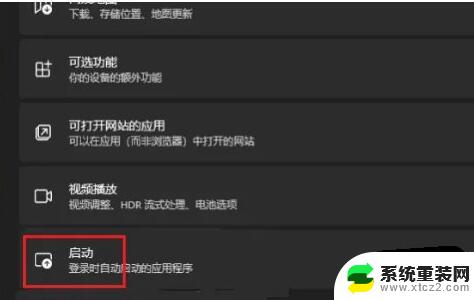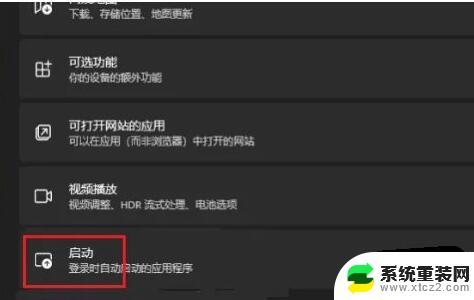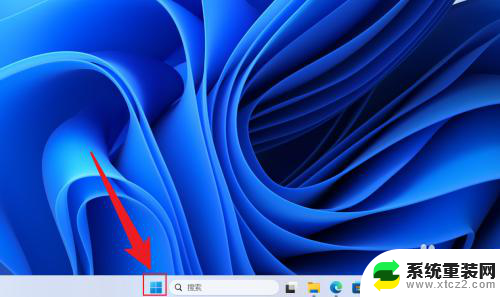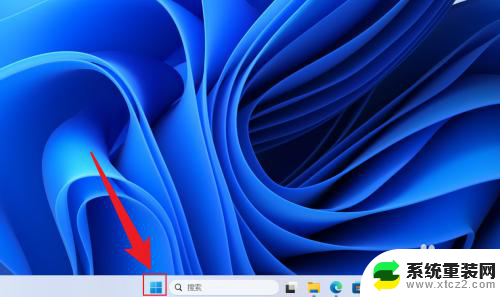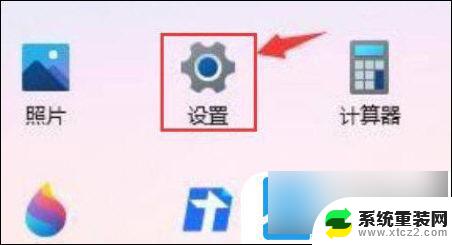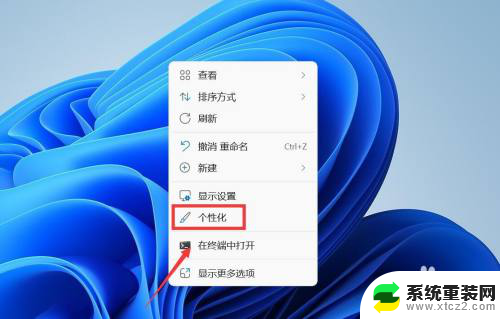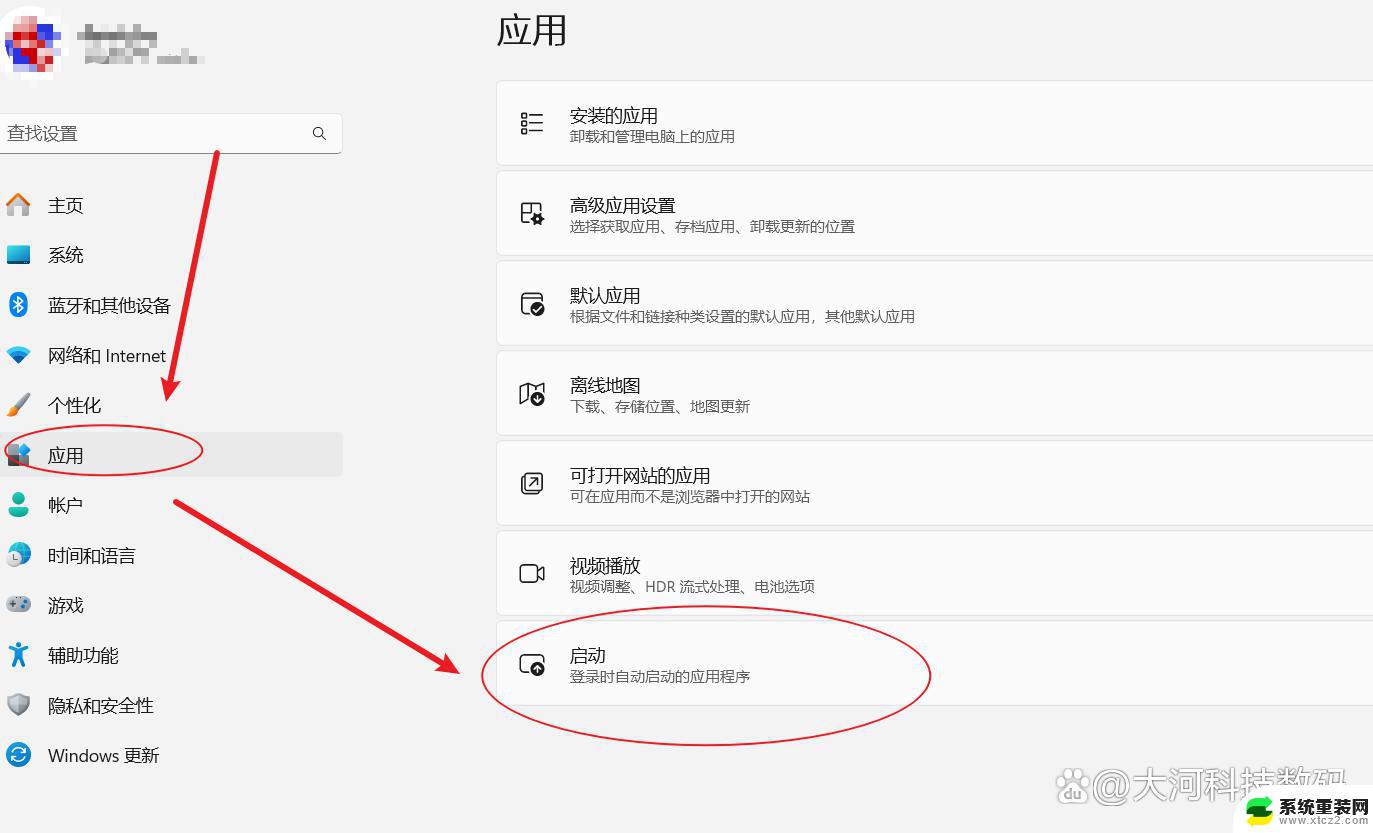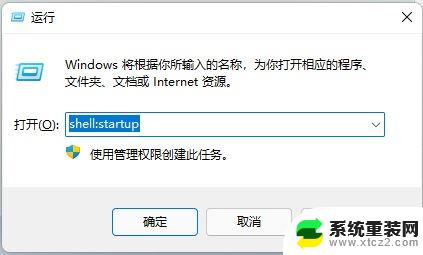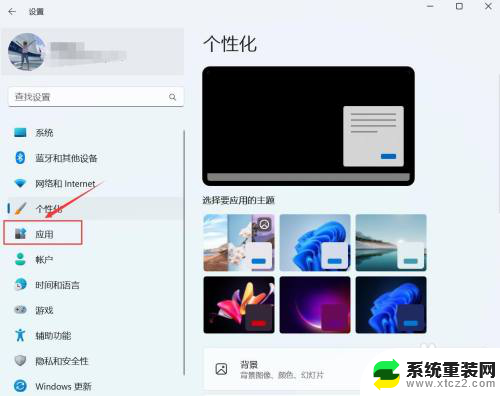win11管理开机启动项 win11设置开机启动项教程
更新时间:2024-12-30 14:06:25作者:xtang
Win11系统作为最新一代的Windows操作系统,引入了许多新的功能和设置选项,其中包括开机启动项的管理,开机启动项可以决定在系统启动时自动运行的程序或服务,对系统的启动速度和性能有着重要影响。本教程将向您介绍如何在Win11系统中管理和设置开机启动项,帮助您优化系统的启动配置,提升系统的整体性能和稳定性。立即跟随我们的步骤,让您的Win11系统开机更快、更顺畅!
具体步骤:
1.进入电脑桌面,鼠标右键点击开始菜单图标。
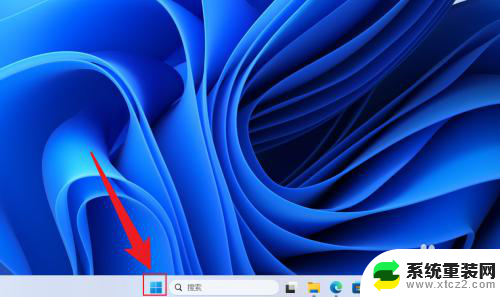
2.在展开的选项中,点击打开任务管理器。
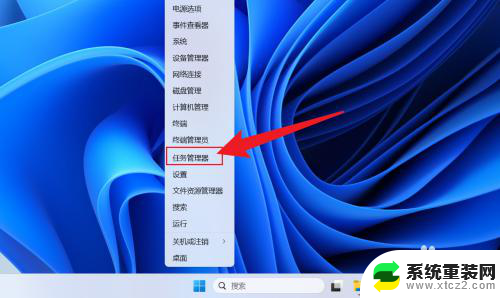
3.在任务管理器中,点击启动应用。
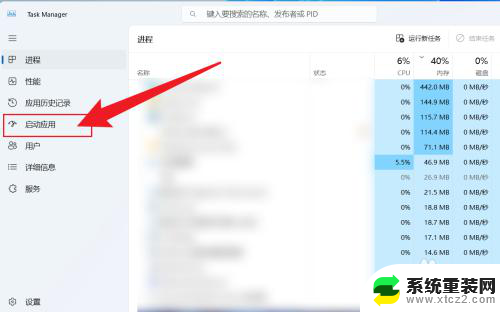
4.点击应用名称,选择启用或者禁用即可。
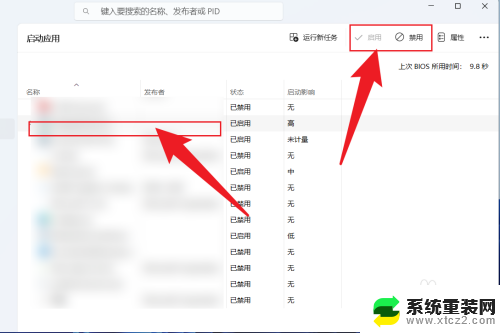
以上就是win11管理开机启动项的全部内容,有遇到相同问题的用户可参考本文中介绍的步骤来进行修复,希望能够对大家有所帮助。